Cómo transmitir en vivo a Facebook desde la GoPro fácilmente
Por Manuel Gonzalez • 2025-10-23 19:10:52 • Proven solutions
Compartir videos de transmisión en vivo a través de Internet es considerado como uno de los esfuerzos más prospectivos, ya que te da la oportunidad de compartir clips con tus amigos al instante. En muchos casos, es posible que tengas dudas sobre la calidad del video y sonido al grabar en vivo. En la actualidad, estos problemas se solucionan con ayuda de la transmisión directa de GoPro. Con esta aplicación, puedes realizar fácilmente ediciones en tus videos mientras los estás grabando y publicarlos al instante en Facebook.
- Parte 1. Cómo usar GoPro para Facebook Live
- Parte 2. Consejos para la transmisión en vivo de GoPro a Facebook
- Parte 3. Cómo comprimir un video GoPro para Facebook
Parte 1. Cómo usar GoPro para Facebook Live
Es muy fácil usar GoPro Facebook live por su excelente diseño de interfaz gráfica. Así que, no encontrarás ninguna dificultad para usarlo, incluso si eres inexperto. Solo tienes que conectar la aplicación a la cámara de tu dispositivo móvil, y el resto del procedimiento será completamente automático.
Pasos para usar GoPro para Facebook Live:
Paso 1: Abre la aplicación.
Para usar la transmisión en vivo de GoPro en Facebook, debes abrir la aplicación en tu teléfono celular y luego hacer clic en la opción Conecta tu cámara.
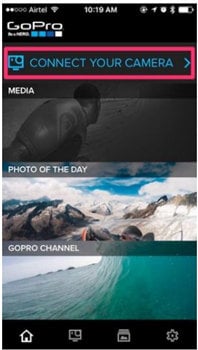
Paso 2: Selecciona la cámara que quieras.
Para este paso, tienes que elegir la cámara GoPro que se encuentra en la aplicación.
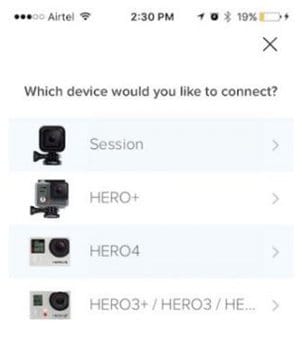
Paso 3: Sigue las instrucciones.
Una vez que elijas la cámara, podrás seguir las indicaciones para vincular la cámara GoPro con el programa, y luego conectar tu teléfono a ese mismo wifi. Esto te permitirá manejar la cámara GoPro desde tu teléfono, y así podrás transmitir en vivo a Facebook.
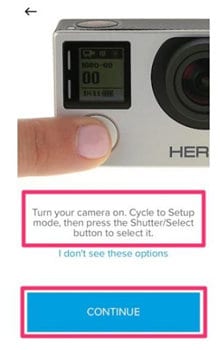
No obstante, si no consigues transmitir el video de la GoPro directo a Facebook, puedes usar el Wondershare UniConverter para editar el video y convertirlo a un formato compatible con Facebook, y subirlo. Revisa la Parte 3 y sigue los pasos para convertir el video de una GoPro a un formato compatible con Facebook.
Parte 2. Consejos para la transmisión en vivo de GoPro a Facebook
- Calidad de color del clip
Mediante la transmisión en vivo de GoPro, es posible colorear un clip fácilmente para hacerlo más atractivo. Este tipo de edición es la mejor opción para mostrar una tonalidad visual o proporcionar una descripción de un lugar. En caso de que estés haciendo un video de viajes, es fundamental potenciar colores como el azul y el naranja.
- Estabiliza el clip
Al grabar clips con la ayuda de la aplicación GoPro Facebook live, es fundamental solucionar los problemas relacionados a la inestabilidad del video. De esta forma, lograrás que tus videos sean estéticos e incluso podrás grabar mientras te mueves.
- Haz videos cortos
Cuando se utiliza GoPro live stream Facebook, es fundamental mantener la duración total de los videos cortos. Así, las posibilidades de error se pueden minimizar. Además, puedes usar diferentes ángulos de cámara al grabar el video. Logrando que el aspecto sea más atractivo.
- Considera la iluminación.
Antes de empezar a grabar videos con la GoPro live stream, es fundamental fijarse en el balance de blancos, si es posible, y ajustarlo en modo automático. Esto te ayudará a conseguir clips excelentes y alucinantes. Asimismo, hay que intentar grabar los clips con una luz suave.
- Usa filtros
Al hacer un clip grabado por GoPro Facebook live, también puedes usar distintos tipos de filtros. Para darle un aspecto único al video. Hay varios filtros para escoger, que proporcionan un efecto digitalizado al video.
Parte 3. Cómo comprimir un video GoPro para Facebook
Wondershare UniConverter (originalmente Wondershare Video Converter Ultimate) es uno de los mejores programas que te ayudarán a comprimir una transmisión en vivo de GoPro en Facebook. Es una aplicación muy ligera y no es necesario descargar ningún complemento adicional para usarla. Además, obtienes una guía infográfica, que te ayudará a usar el programa de forma eficaz. Aquí tienes la opción de comprimir una amplia gama de formatos de video; así, tu proyecto no se verá afectado de ninguna manera. Y, una de las mejores características de esta herramienta es que comprime los archivos sin pérdidas.
 wondershare uniconverter
wondershare uniconverter
Tu caja de herramientas de video GoPro más completa

- Edita videos de GoPro por medio de recorte, corte, aplicación de efectos y otras funciones.
- Convierte fácilmente los videos de GoPro a formatos compatibles con Facebook, Instagram y Youtube.
- Convierte videos de GoPro a más de 1000 formatos, como AVI, MKV, MOV, MP4, etc.
- Convierte el video de la GoPro en un preajuste optimizado para casi todos los dispositivos.
- Velocidad de conversión 90% más rápida que la de otros conversores habituales.
- Graba videos de GoPro en DVD reproducibles con atractivas plantillas de DVD gratuitas.
- Incluye una amplia gama de herramientas, como la corrección de metadatos de video, el creador de gifs, la grabadora de DVD y el capturador de pantalla.
- Sistemas operativos compatibles: Windows 10/8/7/XP/Vista, macOS 11 Big Sur, 10.15 (Catalina), 10.14, 10.13, 10.12, 10.11, 10.10, 10.9, 10.8, 10.7, 10.6.
Pasos para comprimir videos de GoPro utilizando WonderShare UniConverter
Paso 1 Abre la aplicación.
Para comprimir GoPro live stream, todo lo que tienes que hacer es abrir Wondershare UniConverter, y hacer clic en la opción del menú Converter, después pulsar el triángulo invertido en la parte superior izquierda, y luego "Añadir archivos". Aparecerá una ventana de navegación. Explora y selecciona los archivos desde tu computadora y luego haz clic en el botón Abrir.

Paso 2 Inicia el proceso de compresión.
Una vez que hayas agregado el archivo Gopro, simplemente haz clic en el icono invertido en la parte superior derecha y luego pulsa la pestaña "Web Video > Facebook" y selecciona el formato de salida. Por último, haz clic en el botón "Convertir".

Paso 3 Inicia la conversión.
El proceso de compresión empezará automáticamente después de hacer clic en el botón "Convertir". Para finalizar, podrás encontrar los archivos convertidos en la pestaña "Terminado", y desde ahí, será posible compartirlos en Facebook.
Conclusiones:
Actualmente, la opción de grabar videos para Facebook live con una GoPro es muy buena. La aplicación tiene muchas opciones de edición, que facilitan considerablemente proporcionar un aspecto profesional a los videos que hayas grabado. Antes de comenzar a usar esta aplicación, es muy importante tener en cuenta algunas cosas como el estabilizar el video con anticipación y aplicar filtros. Si es posible, también puedes agregar un grado de color y tener en cuenta el aspecto de la iluminación. Wondershare UniConverter es un excelente compresor que te permitirá cambiar el tamaño de los videos de GoPro sin pérdidas.
Manuel Gonzalez
staff Editor